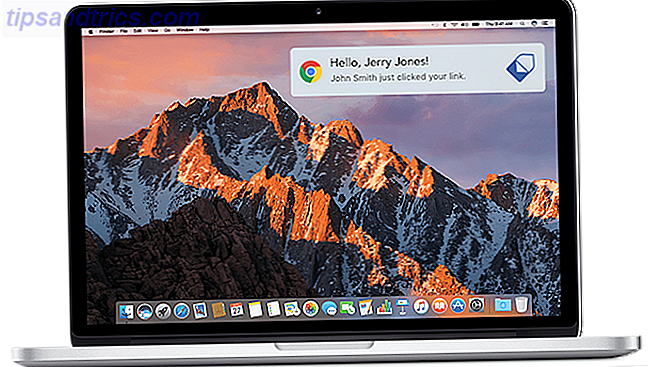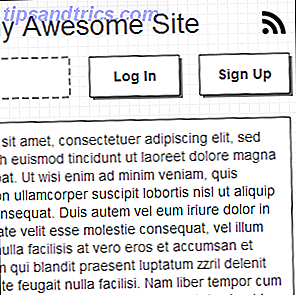Είσαι σε ένα δωμάτιο, κάθισα σε έναν υπολογιστή. τα δεδομένα που θέλετε είναι σε ένα άλλο, σε έναν υπολογιστή που τρέχει το Ubuntu. Αν και οι δύο υπολογιστές βρίσκονται στο ίδιο σπίτι, δεν υπάρχει πρόβλημα. αλλά τι γίνεται αν είναι στο ίδιο μπλοκ γραφείων; Μπορεί να είναι λίγο περίπατο!
Η απάντηση, επομένως, είναι η δημιουργία μιας σύνδεσης απομακρυσμένης επιφάνειας εργασίας. Δύο καλές επιλογές απομακρυσμένης επιφάνειας εργασίας είναι διαθέσιμες για χρήστες Windows που έχουν πρόσβαση στο Ubuntu.
Γιατί απομακρυσμένη στο Ubuntu;
Υπάρχουν διάφοροι λόγοι για τους οποίους μπορεί να θέλετε να απομακρυσμένη σύνδεση στον υπολογιστή σας Ubuntu Πώς να Τηλεχειριστήριο Linux Από τα Windows Πώς να Τηλεχειριστήριο Linux Από τα Windows Διαβάστε περισσότερα.
Ίσως είστε στη δουλειά και πρέπει να συνδεθείτε στον οικιακό σας υπολογιστή. Εναλλακτικά, μπορεί να έχετε έναν υπολογιστή Ubuntu σε ένα δωμάτιο, τον υπολογιστή σας Windows σε έναν άλλο, και την επιθυμία να τρέχετε ενημερώσεις στο Ubuntu.
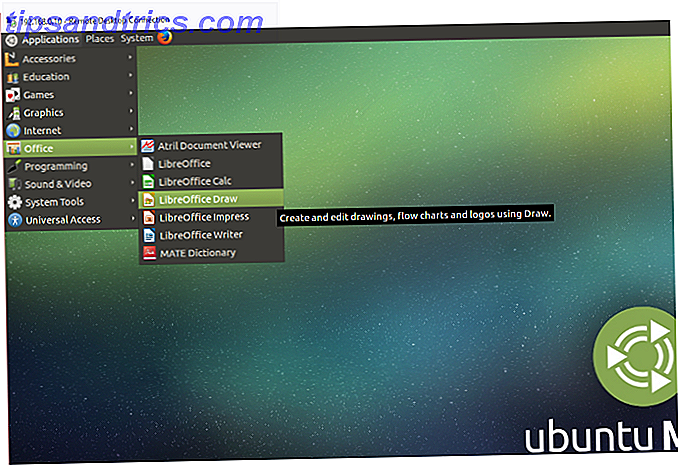
Εναλλακτικά, ενδέχεται να εκτελείτε διακομιστή Ubuntu. Ίσως το θέσατε για να διαχειριστείτε τη λειτουργία ενός παιχνιδιού, όπως το Counter-Strike ή το Minecraft . Είτε έτσι είτε αλλιώς, μια μέθοδος για τη δημιουργία μιας απομακρυσμένης σύνδεσης θα σώσει πολύ χρόνο και προσπάθεια.
Έχετε δύο επιλογές για τη δημιουργία απομακρυσμένης σύνδεσης με τη μηχανή Ubuntu: μπορείτε να χρησιμοποιήσετε απομακρυσμένη επιφάνεια εργασίας (Virtual Desktop Networking - RDP) ή Virtual Network Computing (VNC) Απομακρυσμένη επιφάνεια εργασίας του Ubuntu: Ενσωματωμένη, VNC Compatible & Dead Easy Χρειάζεται να συνδεθείτε απομακρυσμένα στον υπολογιστή σας; Η χρήση του Ubuntu Remote Desktop σας δίνει τον απόλυτο έλεγχο της επιφάνειας εργασίας σας από οποιονδήποτε άλλο υπολογιστή: Linux, macOS ή Windows. Ετσι δουλεύει. Διαβάστε περισσότερα .
Ας ρίξουμε μια ματιά σε κάθε μέθοδο με τη σειρά της.
Βρείτε τη διεύθυνση IP της συσκευής σας Ubuntu
Προτού μπορέσετε να δημιουργήσετε μια σύνδεση με τη συσκευή σας Ubuntu, θα πρέπει να γνωρίζετε τη διεύθυνση IP.
Ο πρώτος τρόπος είναι ο ευκολότερος. Προχωρήστε φυσικά στο μηχάνημα Ubuntu, πατήστε CTRL + ALT + T για να ανοίξετε το τερματικό και εισαγάγετε την εντολή:
ifconfig Αναζητήστε το "inet addr" σε σχέση με τη σύνδεση που χρησιμοποιείτε αυτήν τη στιγμή. Για παράδειγμα, αν βρίσκεστε σε Wi-Fi, αναζητήστε wlan0 . Εάν ο υπολογιστής είναι συνδεδεμένος στο δίκτυο για Ethernet, αναζητήστε eth0 .
Ένας άλλος τρόπος για να βρείτε τη διεύθυνση IP είναι να βρείτε το εικονίδιο σύνδεσης στο παράθυρο, κάντε δεξί κλικ και επιλέξτε Πληροφορίες σύνδεσης . Θα βρείτε τη διεύθυνση IP που αναγράφεται εδώ.
Δεν ανοίγει καμία από αυτές τις επιλογές; Μπορείτε επίσης να συνδεθείτε απευθείας στο δρομολογητή σας μέσω του προγράμματος περιήγησης του υπολογιστή σας. Μόλις συνδεθείτε στην κονσόλα διαχείρισης του δρομολογητή, θα μπορείτε να δείτε ποιες συσκευές είναι συνδεδεμένες. Απλά αναζητήστε το όνομα της συσκευής σας Ubuntu, βρείτε τη διεύθυνση IP και σημειώστε το για αργότερα.
Δημιουργία σύνδεσης Secure Socket Shell (SSH) στο Ubuntu
Πριν ξεκινήσετε, ίσως θελήσετε να εγκαταστήσετε το PuTTY στον υπολογιστή σας Οδηγός για αρχάριους Για να ρυθμίσετε το SSH στο Linux και να δοκιμάσετε τον οδηγό σας Οδηγός για αρχάριους για να ρυθμίσετε το SSH στο Linux και να δοκιμάσετε το πρόγραμμα Εγκατάστασης Είναι αναμφισβήτητα ένα από τα πιο σημαντικά εργαλεία Linux για μάθηση είναι το SSH μπορείτε να ελέγξετε μια διαφορετική μηχανή σαν να κάνατε καθίσματα απ 'αυτήν. Θα σας οδηγήσουμε σε μια βασική εγκατάσταση. Διαβάστε περισσότερα . Αυτό σας επιτρέπει να ρυθμίσετε μια σύνδεση SSH, η οποία παρέχει απομακρυσμένη πρόσβαση στη γραμμή εντολών του Ubuntu.
Για να είμαστε σαφείς: αυτή δεν είναι μια επιλογή απομακρυσμένης επιφάνειας εργασίας . δεν υπάρχει έλεγχος του ποντικιού. Αλλά είναι χρήσιμο να έχετε για να εγκαταστήσετε από απόσταση τα εργαλεία που θα χρησιμοποιήσετε. Το SSH είναι συχνά απενεργοποιημένο από προεπιλογή, ωστόσο, εάν δεν έχει εγκατασταθεί, θα πρέπει να το διορθώσετε. Εν ολίγοις, εξαρτάται από την έκδοση Ubuntu που χρησιμοποιείτε και από το αν έχετε χρησιμοποιήσει προηγουμένως SSH.
Μόλις εγκατασταθεί (sudo apt-get install openssh -server ) θα μπορείτε να κάνετε μια απομακρυσμένη σύνδεση (χρησιμοποιώντας τη διεύθυνση IP και το όνομα χρήστη και τον κωδικό πρόσβασης Ubuntu) και να χρησιμοποιήσετε το τερματικό για να εγκαταστήσετε τα εργαλεία που χρειάζεστε για RDP και VNC .
Συνδεθείτε στο Ubuntu με το πρωτόκολλο απομακρυσμένης επιφάνειας εργασίας
Η πιο εύκολη επιλογή είναι να χρησιμοποιήσετε το πρωτόκολλο απομακρυσμένης επιφάνειας εργασίας ή το RDP. Χτισμένο σε Windows, αυτό το εργαλείο μπορεί να χρησιμοποιηθεί για να δημιουργήσει μια σύνδεση απομακρυσμένης επιφάνειας εργασίας σε όλο το οικιακό σας δίκτυο. Το μόνο που χρειάζεστε είναι η διεύθυνση IP της συσκευής Ubuntu.
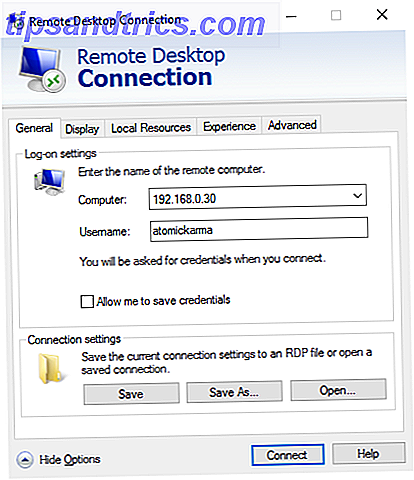
Ενώ το απαραίτητο λογισμικό είναι προεγκατεστημένο στα Windows, θα χρειαστεί να εγκαταστήσετε το εργαλείο xrdp στο Ubuntu. Για να το κάνετε αυτό, ανοίξτε ένα παράθυρο του τερματικού ( CTRL + ALT + T ) και πληκτρολογήστε:
sudo apt-get install xrdp Περιμένετε να εγκατασταθεί και, στη συνέχεια, εκτελέστε την εφαρμογή στα Windows χρησιμοποιώντας το μενού Έναρξη ή την Αναζήτηση. Πληκτρολογήστε rdp στη συνέχεια κάντε κλικ στην επιλογή Σύνδεση απομακρυσμένης επιφάνειας εργασίας . Με την εφαρμογή ανοικτή, εισάγετε τη διεύθυνση IP στο πεδίο Υπολογιστής . Στη συνέχεια, κάντε κλικ στην επιλογή Εμφάνιση επιλογών και προσθέστε το όνομα χρήστη για τον υπολογιστή Ubuntu. Μπορείτε να κάνετε κλικ στην επιλογή Αποθήκευση για να διατηρήσετε αυτές τις ρυθμίσεις για επαναχρησιμοποίηση σε άλλη περίπτωση.
Κάντε κλικ στην επιλογή Σύνδεση για να ξεκινήσει η σύνδεση και εισαγάγετε τον κωδικό πρόσβασης του λογαριασμού Ubuntu όταν σας ζητηθεί. Στη συνέχεια, θα δημιουργηθεί σύνδεση, δίνοντάς σας πλήρη πρόσβαση στο ποντίκι και το πληκτρολόγιο στον απομακρυσμένο υπολογιστή σας Ubuntu.
Αποκτήστε πρόσβαση στο Ubuntu Remote με εικονικό υπολογιστικό δίκτυο (VNC)
Μια άλλη επιλογή με πλήρη λειτουργικότητα απομακρυσμένης επιφάνειας εργασίας είναι η VNC. Αυτό απαιτεί μια εφαρμογή πελάτη στον υπολογιστή Windows και ένα διακομιστή στο Ubuntu.
Στον απομακρυσμένο υπολογιστή, εγκαταστήστε το στοιχείο TightVNC Server αφού ελέγξετε για ενημερώσεις:
sudo apt-get update Στη συνέχεια, εγκαταστήστε το βοηθητικό πρόγραμμα διακομιστή:
sudo apt-get install tightvncserver Μόλις ολοκληρωθεί, θα πρέπει να το εκτελέσετε, οπότε θα σας ζητηθεί να ορίσετε έναν κωδικό πρόσβασης για τη σύνδεση:
sudo tightvncserver Θα λάβετε επίσης έναν αριθμό επιφάνειας εργασίας, συνήθως: 1. Σημειώστε αυτό.
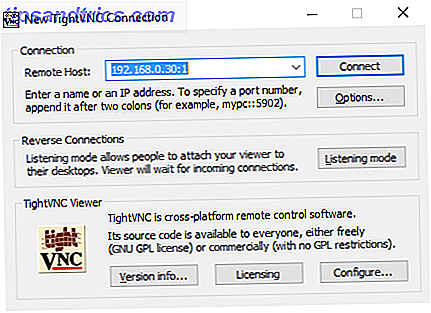
Τώρα που ο TightVNC Server έχει εγκατασταθεί στο Ubuntu, θα πρέπει να εγκαταστήσετε τον υπολογιστή-πελάτη στα Windows. Αυτό μπορείτε να το κατεβάσετε από το www.tightvnc.com/download.php - βεβαιωθείτε ότι έχετε επιλέξει τη σωστή έκδοση, καθώς είναι διαθέσιμη σε γεύσεις 32-bit και 64-bit Τι είναι η διαφορά μεταξύ Windows 32 bit και 64 bit; Ποια είναι η διαφορά μεταξύ 32-bit και 64-bit Windows; Γνωρίζετε αν ο υπολογιστής σας είναι 32-bit ή 64-bit και μήπως έχει σημασία; Ναι είναι! Ας ρίξουμε μια ματιά στο πού προέρχονται αυτοί οι όροι και τι σημαίνουν για σας. Διαβάστε περισσότερα . Τα εργαλεία TightVNC είναι διαθέσιμα μόνο ως δέσμη, οπότε μόλις εγκατασταθεί, αναζητήστε το TightVNC Viewer στην αναζήτηση των Windows.
Μόλις ξεκινήσετε το πρόγραμμα προβολής, εισαγάγετε τη διεύθυνση IP του πλαισίου Ubuntu στο Remote Host, ακολουθούμενο από τον αριθμό της επιφάνειας εργασίας. Έτσι, μπορεί να μοιάζει με αυτό:
192.168.0.99:1 Εισαγάγετε τον κωδικό πρόσβασης όταν σας ζητηθεί και ξεκινήστε τη δραστηριότητα της απομακρυσμένης επιφάνειας εργασίας σας!
Κάντε το TightVNC πιο ασφαλές
Από προεπιλογή, το TightVNC θα κρυπτογραφήσει τον κωδικό σας, αλλά τίποτα άλλο. Αυτό καθιστά ανασφαλές για συνδέσεις μέσω του διαδικτύου. Ευτυχώς, μπορεί να γίνει πιο ασφαλής, χάρη στην SSH και τη Xming.
Για να το χρησιμοποιήσετε, κατεβάστε και εγκαταστήστε το εργαλείο Xming για Windows από το Sourceforge. Μόλις γίνει αυτό, αναζητήστε τη συντόμευση επιφάνειας εργασίας, κάντε δεξί κλικ και επιλέξτε Ιδιότητες .
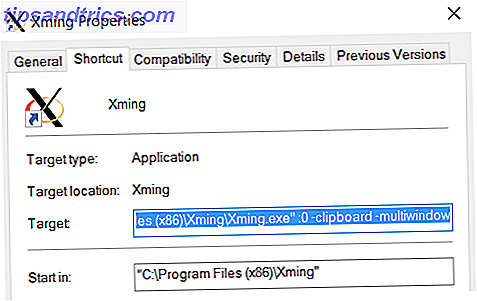
Αναζητήστε την καρτέλα Συντόμευση και στο πεδίο Target, καταχωρίστε τα εξής:
"C:\Program Files (x86)\Xming\Xming.exe" :0 -clipboard –multiwindow Κάντε κλικ στην επιλογή Εφαρμογή για να αποθηκεύσετε την αλλαγή και έπειτα στο κουμπί OK . Κάντε διπλό κλικ στο εικονίδιο για να εκτελέσετε το Xming, στη συνέχεια ανοίξτε το PuTTY. Εδώ, αναπτύξτε το μενού στα αριστερά στην επιλογή Connection > SSH> X11 . Επιλέξτε Ενεργοποίηση προωθήσεως X11 και, στη συνέχεια, επιστρέψτε στην περίοδο λειτουργίας " Συνεδρία" στο επάνω μέρος του μενού.
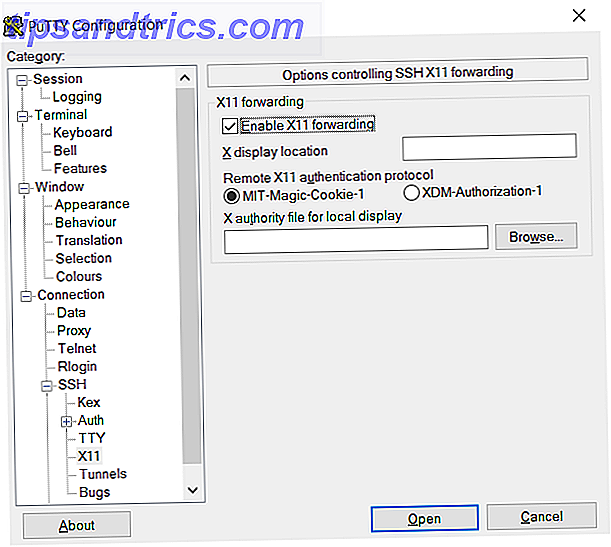
Καταχωρίστε τη διεύθυνση IP για την απομακρυσμένη συσκευή και κάντε κλικ στο Άνοιγμα . Στιγμιότυπα αργότερα, μια ασφαλής σύνδεση 4 Εύκολοι τρόποι χρήσης SSH στα Windows 4 Εύκολοι τρόποι χρήσης SSH Στα Windows SSH είναι η de facto λύση για την ασφαλή πρόσβαση σε απομακρυσμένα τερματικά σε Linux και άλλα συστήματα που μοιάζουν με UNIX. Αν έχετε απομακρυσμένο διακομιστή SSH που θέλετε να έχετε πρόσβαση, θα πρέπει να κάνετε λήψη ενός προγράμματος-πελάτη SSH ... Διαβάστε περισσότερα για την απομακρυσμένη επιφάνεια εργασίας του Ubuntu θα είναι διαθέσιμες.
Επιλέγοντας τη σωστή απομακρυσμένη λύση
Ο τρόπος με τον οποίο χρησιμοποιείτε αυτές τις μεθόδους εξαρτάται από το τι θέλετε να ξεφύγετε από την εμπειρία απομακρυσμένης επιφάνειας εργασίας σας. Εάν θέλετε ολοκληρωμένο έλεγχο, streaming βίντεο και ακόμη και υποστήριξη για παιχνίδια, τότε το λογισμικό Microsoft RDP plus xrdp είναι η καλύτερη επιλογή, αλλά τα πράγματα μπορεί να είναι λίγο αργά.
Για μια πιο αποτελεσματική εμπειρία που δεν απαιτεί βαριά επεξεργασία γραφικών, χρησιμοποιήστε το VNC Setup VNC στο Raspberry Pi για να τον ελέγξετε από απόσταση με οποιοδήποτε PC ή τηλεφωνικό πρόγραμμα VNC στο Raspberry Pi για να το ελέγξετε από απόσταση με οποιοδήποτε υπολογιστή ή τηλέφωνο Μπορείτε να έχετε ένα πλήρες Raspberry Pi επιφάνεια εργασίας με ποτέ να συνδέσετε μια οθόνη, πληκτρολόγιο ή ποντίκι. Τώρα που η τελευταία έκδοση του Raspbian περιλαμβάνει το διακομιστή RealVNC, είναι πιο εύκολο από ποτέ. Διαβάστε περισσότερα . Αυτή είναι μια λύση χαμηλού εύρους ζώνης, οπότε κρατήστε απλώς την απομακρυσμένη σας δραστηριότητα. Και αν θέλετε απλώς να βουτήξετε γρήγορα στο Ubuntu, γιατί να μην δοκιμάσετε το υποσύστημα των Windows για Linux Ένας γρήγορος οδηγός για το Linux Bash Shell στα Windows 10 Ένας γρήγορος οδηγός για το Linux Bash Shell στα Windows 10 Τώρα μπορείτε να τρέξετε το Linux στα Windows. Μάθετε περισσότερα για το Bash στα Windows, από το πώς και γιατί πρέπει να το εγκαταστήσετε, σε κρυφές λειτουργίες που πιθανώς δεν γνωρίζατε. Διαβάστε περισσότερα, διατίθεται για χρήστες Windows 10 Pro. Σε αντίθετη περίπτωση, μια εικονική μηχανή Ubuntu Top 5 Λειτουργικά Συστήματα Linux θα πρέπει να δοκιμάσετε σε μια εικονική μηχανή Top 5 λειτουργικά συστήματα Linux θα πρέπει να δοκιμάσετε σε μια εικονική μηχανή Πέντε λειτουργίες Linux διανομές είναι ιδιαίτερα κατάλληλες για την εκτέλεση εικονικών μηχανών, τους. Διαβάστε περισσότερα θα είναι το επόμενο καλύτερο πράγμα.
Σας παρουσιάσαμε τρεις τρόπους για να δημιουργήσετε μια απομακρυσμένη σύνδεση στον υπολογιστή ή τον διακομιστή σας Ubuntu από τα Windows. Καθένα έχει τα πλεονεκτήματα και τα μειονεκτήματά του. Αλλά που προτιμάτε; Μήπως κάποια από αυτές τις λύσεις αποτύχει να λειτουργήσει για σας; Ακόμα έχετε πρόβλημα; Ή βρίσκετε μια πρόσθετη λύση; Ό, τι πρέπει να πείτε, πείτε μας τα παρακάτω.